Bu sayfada, Geliştirici Kontrol Paneli'ndeki Mağaza girişi sekmesini nasıl dolduracağınız açıklanmaktadır. Burada, öğeniz hakkında manifestin meta verilerine dahil olmayan bilgileri (ör. uzun açıklama, ekran görüntüleri, tanıtım videosu ve ilgili sitelerin bağlantıları) ekleyebilirsiniz.

Girişinizi nasıl daha ilgi çekici hale getireceğinizi öğrenmek için Mükemmel bir giriş sayfası oluşturma başlıklı makaleye bakın.
Ürün ayrıntıları
Bu bölümde, öğeniz hakkında aşağıdaki bilgileri ekleyebilirsiniz:
- Öğenizin ayrıntılı açıklaması. Bu, kullanıcıların uzantınızı neden yüklemeleri gerektiğini anlamalarına yardımcı olur. Açıklamanıza öğenizin ne yaptığını kısa ve öz bir şekilde anlatarak başlayın. Böylece kullanıcılar ana fikri ve özellikleri bir bakışta anlayabilir. Ondan sonra ek ayrıntılar, tanıtım kopyası, güncelleme günlükleri ve benzeri bilgileri sağlayın. Ayrıntılı ancak Anahtar kelime spam'i politikasına uygun olduğundan emin olun.
- Öğenizin web mağazasında listelenmesi gereken birincil kategori.
- Kullanıcıların kendi dillerinde uzantıları aramasına olanak tanımak için öğenizin dili.
Grafik öğeler
Bu bölümde, isteğe bağlı olan Kayan yazı tanıtım bloğu haricinde, aşağıdaki tanıtım resimlerini ve videoları sağlamanız gerekir:
- Mağaza simgeniz olarak kullanılacak 128x128 piksel
- En az bir 1.280x800 piksel ekran görüntüsü. Toplamda en fazla 5.
- Uzantı özelliklerinizi gösteren bir YouTube videosuna bağlantı.
- Küçük tanıtım taşı olarak kullanılacak 440x280 piksellik bir PNG veya JPEG dosyası.
- Noktalı çerçeve tanıtım taşı olarak kullanılacak 1400x560 piksellik bir PNG veya JPEG dosyası.
Öğenizin resimlerini tasarlamaya yardımcı olması için Resim sağlama konusuna ve Google markalarını nasıl kullanabileceğiniz hakkında bilgi için Marka Bilinci Oluşturma Kuralları'na bakın.
Girişinizi yerelleştirme
Uzantınızı yerelleştirdiyseniz, uzantınızın desteklediği yerel ayarlarda bir açıklama, ekran görüntüleri ve tanıtım videosu sağlayabilirsiniz. Küçük karo ve kayan yazı tanıtım karosu yerelleştirilemiyor.
Mağaza girişi ayrıntılarının üst kısmındaki açılır listeden dili seçerek başlayın. Her yerel ayar, uzantıda yer alan _locales/LOCALE_CODE dizinlerinden birine karşılık gelir.

Ayrıntılı açıklamayı yerelleştirin
Bir yerel ayar seçtikten sonra geçerli yerel ayarın ayrıntılı açıklamasını sağlayın.

Birden fazla yerel ayarı destekliyorsanız her yerel ayar için ayrıntılı bir açıklama sağlayana kadar önceki iki adımı tekrarlayın.
Ekran görüntülerini ve tanıtım videosunu yerelleştirme
Ayrıca ekran görüntüleri ve tanıtım videolarını her yerel ayara uyarlayabilirsiniz. Yerel ayarı seçtikten sonra, Yerelleştirilmiş ekran görüntüleri bölümüne ekran görüntülerinizi bırakarak bir ekran görüntüsü ekleyin. Hedef dilde bir YouTube videonuz varsa URL'yi Yerelleştirilmiş tanıtım videosu alanına ekleyebilirsiniz.

Başka bir yerel ayar için ekran görüntüleri sağlamak isterseniz sayfanın üst kısmındaki açılır listeyi kullanın ve bir sonraki dili seçin.
Grafik öğelerin sırası
Tanıtım resimleriniz ve videolarınız girişinizde aşağıdaki sırayla görüntülenir:
- Sağladığınız herhangi bir yerelleştirilmiş video.
- Sağladığınız tüm yerelleştirilmiş ekran görüntüleri.
- Tüm global (yerelleştirilmemiş) videolar.
- Genel ekran görüntüleri.
Ek alanlar
Aşağıda, girişinize ekleyebileceğiniz isteğe bağlı URL'ler verilmiştir.
Doğrulanmış yayıncı durumunuzu gösterme
Chrome Web Mağazası, aşağıdaki örnekte gösterildiği gibi, giriş başlığının altına bağlantı verilen resmi bir URL yerleştirerek doğrulanmış yayıncıları öne çıkarır:
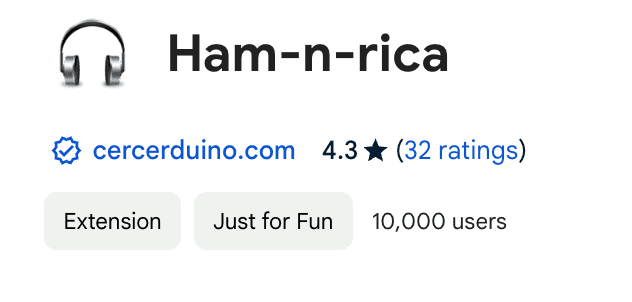
Doğrulanmış durumunuzu göstermek için aşağıda gösterildiği gibi Resmi URL açılan menüsünden öğeniz için resmi bir URL seçin:

Bu alana ait açılan menü yalnızca size ait olduğu doğrulanan siteleri içerir. Sahibi olduğunuz doğrulanmış bir siteyi eklemek için Yeni site ekle'yi tıklayın. Bu işlem, site ekleyebileceğiniz ve doğrulayabileceğiniz Google Arama Konsolu'nu açar. Daha fazla ayrıntı için Sitenin sahibi olduğunuzu doğrulama bölümüne bakın.
Ana sayfa URL'si ekleme
Ana Sayfa URL'sinde sağlanan bağlantı, öğenizin Ayrıntılar bölümünde görünür. Bu site, kullanıcıların uzantınızın özellikleri veya hizmeti hakkında daha fazla bilgi edinmesine yardımcı olmak için uzantınızla ilgili bilgiler içermelidir.
Destek URL'si girin
Destek URL'sine bir bağlantı ekleyerek kullanıcıları özel bir destek sitesine yönlendirebilirsiniz.

Chrome Web Mağazası ayrıca öğelerinizin Destek merkezi altında yerleşik bir kullanıcı destek deneyimi sağlar. Daha fazla bilgi edinmek için Kullanıcı geri bildirimini yönetme başlıklı makaleye bakın.
İçerik derecelendirmesi bildir
İçerik derecelendirmeleri, kullanıcıların, uzantınızın ve içeriğinin yetişkinlere uygun olup olmadığını anlamasına yardımcı olur. Uzantınızın "Yetişkin" olarak derecelendirilip derecelendirilmeyeceğini belirlemek için Erişkinlere Yönelik İçerik Yönergeleri'ne bakın. Erişkinlere uygun içerik'i aşağıda gösterildiği gibi Ek alanlar altından etkinleştirebilirsiniz:

Bu öğeyi yayınlamaya neredeyse hazırsınız!
Henüz yapmadıysanız girişinizi tamamlamak için - Gizlilik uygulamalarınızı doldurun - Dağıtım tercihlerinizi sağlayın.

